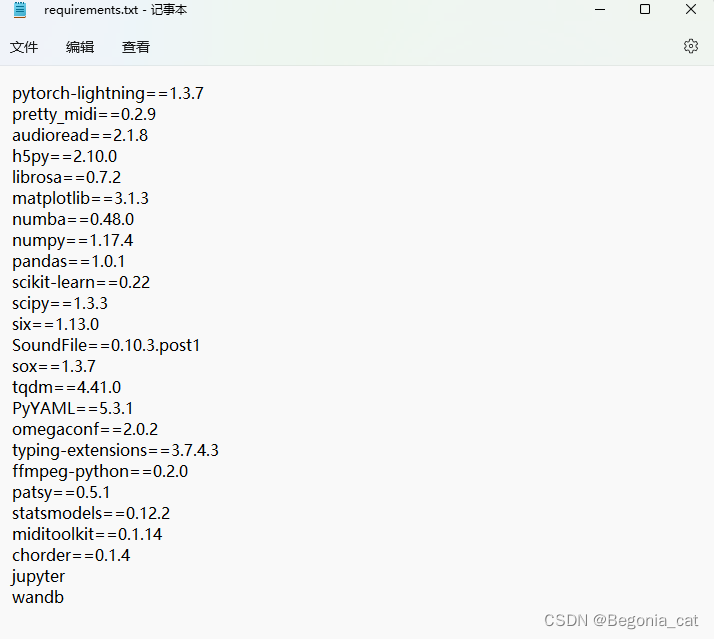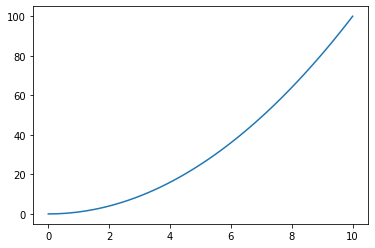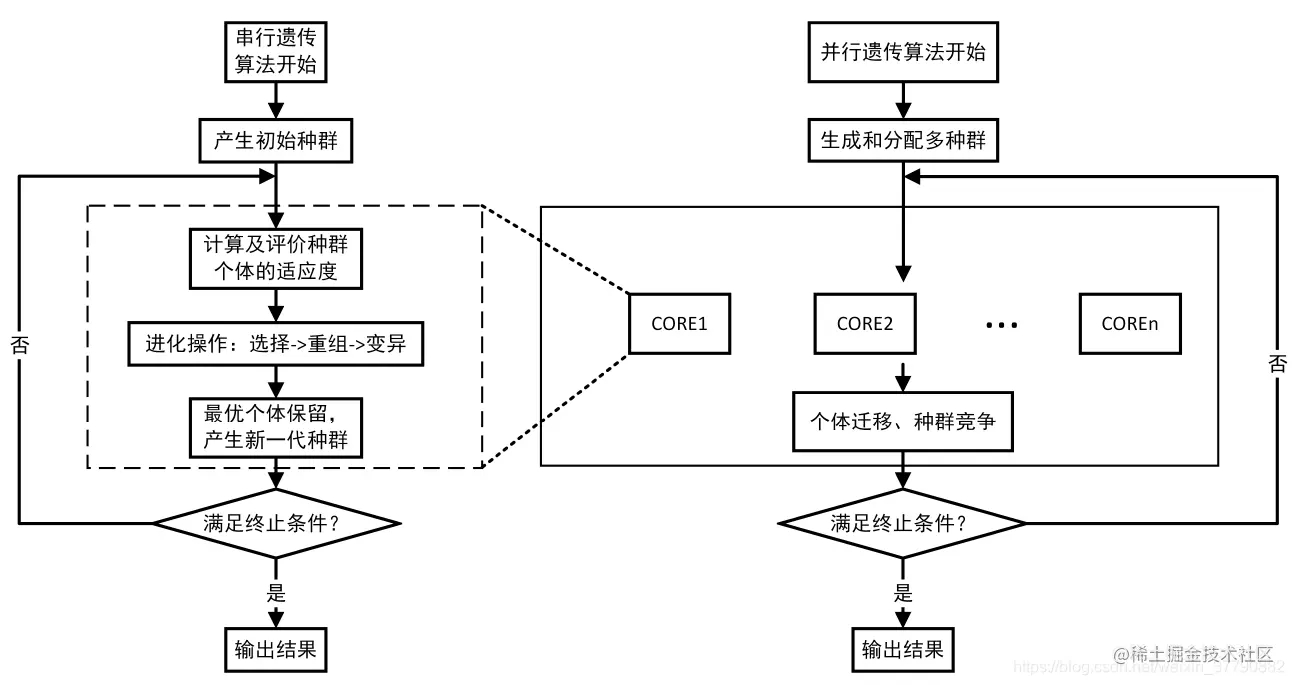下面详细讲解使用 Python OpenCV 通过按键采集图片的完整攻略。
下面详细讲解使用 Python OpenCV 通过按键采集图片的完整攻略。
1. 安装Python和OpenCV库
首先需要安装 Python 和 OpenCV 库。可以在Python官网下载Python的最新版本并安装,安装完成后需要在命令行中输入以下指令安装OpenCV库:
pip install opencv-python
2. 编写代码
导入库和初始化摄像头
编写代码之前,首先需要导入所需的库和初始化摄像头。以下是使用 cv2.VideoCapture(0) 方法打开默认摄像头的示例代码:
import cv2
cap = cv2.VideoCapture(0)
在这里,cap 是一个 VideoCapture 对象,我们可以通过这个对象读取摄像头采集的视频。
按键采集图片
一般来说,我们使用 cv2.waitKey() 方法来实现对按键的响应。以下是一个示例代码,通过按下 空格 键来采集图片的功能:
import cv2
cap = cv2.VideoCapture(0)
while True:
ret, frame = cap.read()
cv2.imshow("frame", frame)
if cv2.waitKey(1) == ord(' '):
cv2.imwrite("capture.jpg", frame)
break
cap.release()
cv2.destroyAllWindows()
在这里,我们使用 cv2.imshow() 方法实时显示摄像头采集的图片,使用 cv2.waitKey() 方法等待用户按下键盘,如果用户按下了 空格 键,则使用 cv2.imwrite() 方法将当前摄像头采集的图片储存到文件中,并通过 break 语句退出循环。
示例1:实现通过按下回车键停止采集
以下是一个示例代码,通过按下 回车 键来停止采集图片的功能:
import cv2
cap = cv2.VideoCapture(0)
while True:
ret, frame = cap.read()
cv2.imshow("frame", frame)
if cv2.waitKey(1) == 13:
cv2.imwrite("capture.jpg", frame)
break
cap.release()
cv2.destroyAllWindows()
在这里,13 是 回车 键的 ASCII 码,当用户按下 回车 键时,循环内的代码会被执行,并使程序结束。
示例2:实现连续采集并自动保存
以下是一个示例代码,实现连续采集并自动保存多张图片的功能:
import cv2
cap = cv2.VideoCapture(0)
i = 0
while True:
ret, frame = cap.read()
cv2.imshow("frame", frame)
if cv2.waitKey(1) == ord(' '):
cv2.imwrite(str(i) + ".jpg", frame)
i += 1
cap.release()
cv2.destroyAllWindows()
在这里,我们使用变量 i 记录已经采集图片的数量,采集的图片以数字命名并自动保存到当前文件夹下。
以上就是通过 Python OpenCV 通过按键采集图片的完整攻略,希望对你有所帮助。
本文标题为:python opencv通过按键采集图片源码


基础教程推荐
- Python函数进阶与文件操作详情 2022-09-02
- Python-如何将图片下载到Windows上的特定文件夹位置? 2023-11-13
- python FastApi实现数据表迁移流程详解 2022-08-30
- Python实现视频转换为字符画详解 2023-08-09
- OpenCV+MediaPipe实现手部关键点识别 2023-08-11
- Python开发网站的完整指南 2023-10-08
- 基于Python PaddleSpeech实现语音文字处理 2024-02-17
- 一台使用python的计算机(Windows Server 2008)上允许的最大同时HTTP连接数是多少 2023-11-13
- 停止使用Python 2:您需要了解的关于Python 3的内容| Hackaday 2023-09-04
- Python中并发、进程、线程的总结 2023-09-03